Methode: 1. Öffnen Sie das Excel-Dokument und wählen Sie die zu bearbeitenden Daten aus. 2. Klicken Sie in der oberen Navigationsleiste auf die Schaltfläche „Doppelte Werte löschen“. . Wählen Sie im Popup-Fenster „Doppelte Werte löschen“ die zu bearbeitende Datenspalte aus und klicken Sie auf die Schaltfläche „OK“.

Die Betriebsumgebung dieses Tutorials: Windows 7-System, Microsoft Office Excel 2016-Version, Dell G3-Computer.
Manchmal ist es beim Sammeln von Daten unvermeidlich, dass die gesammelten Daten dupliziert werden. Zu diesem Zeitpunkt können wir die doppelten Daten löschen und nur eine davon behalten. Sehen wir uns an, wie Sie doppelte Daten stapelweise löschen.
Spezifische Operationsmethode:
1 Wir können die zu bearbeitenden Daten im geöffneten Excel-Dokument auswählen
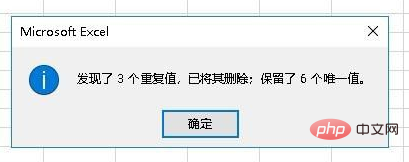
2. Klicken Sie anschließend oben in Excel auf die Registerkarte „Daten“.
3. Anschließend klicken wir im geöffneten Datenband auf die Schaltfläche „Doppelte Werte löschen“.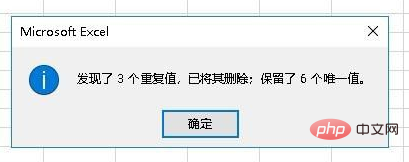
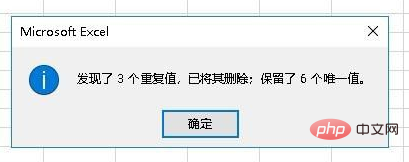
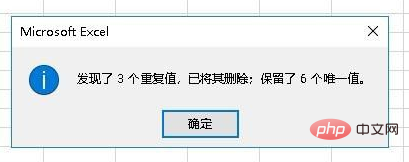
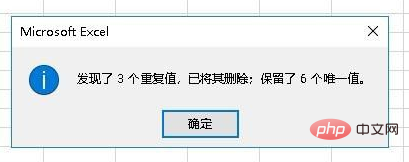
Chinesischen PHP-Website
Das obige ist der detaillierte Inhalt vonSo entfernen Sie Duplikate und behalten ein Datenelement. Für weitere Informationen folgen Sie bitte anderen verwandten Artikeln auf der PHP chinesischen Website!
 Vergleichen Sie die Ähnlichkeiten und Unterschiede zwischen zwei Datenspalten in Excel
Vergleichen Sie die Ähnlichkeiten und Unterschiede zwischen zwei Datenspalten in Excel
 Excel-Duplikatfilter-Farbmarkierung
Excel-Duplikatfilter-Farbmarkierung
 So kopieren Sie eine Excel-Tabelle, um sie auf die gleiche Größe wie das Original zu bringen
So kopieren Sie eine Excel-Tabelle, um sie auf die gleiche Größe wie das Original zu bringen
 Excel-Tabellen-Schrägstrich in zwei Teile geteilt
Excel-Tabellen-Schrägstrich in zwei Teile geteilt
 Die diagonale Kopfzeile von Excel ist zweigeteilt
Die diagonale Kopfzeile von Excel ist zweigeteilt
 Absolute Referenzeingabemethode
Absolute Referenzeingabemethode
 Java-Export Excel
Java-Export Excel
 Der Excel-Eingabewert ist unzulässig
Der Excel-Eingabewert ist unzulässig




